Mengedit file WMA atau Windows Media Audio akan mengubah konten audio yang disimpan dalam format file populer ini. Ini melibatkan pemotongan, penggabungan, peningkatan, atau konversi file WMA ke format berbeda. Dengan menggunakan perangkat lunak yang tepat, Anda dapat menyesuaikan properti audio, menghilangkan noise, menambahkan efek, atau bahkan membagi trek, sehingga memberikan keserbagunaan. Temukan yang benar Perangkat lunak pengeditan WMA untuk memberikan output audio yang berkualitas dan efisien.
Bagian 1. Cara Mengedit File WMA di Mac dan Windows Offline
Pengonversi Video AVAide adalah aplikasi yang dapat diunduh yang tersedia untuk Windows dan Mac. Dengan antarmuka pengguna aplikasi ini yang dapat disesuaikan, pengguna tidak memiliki masalah dalam menggunakannya, sehingga memberikan alur kerja yang mudah. Dilengkapi dengan fitur yang mengubah dan memanipulasi file WMA, penggunanya akan dengan mudah mengedit file WMA mereka secara offline. Meskipun aplikasi ini bukan aplikasi yang berfokus pada WMA, aplikasi ini tentu saja menyediakan alat yang tepat untuk mengedit. Cukup ikuti langkah-langkah di bawah ini untuk mempelajari cara menggunakan aplikasi Windows dan Mac.
Langkah 1Dapatkan dan Luncurkan Aplikasi
Hal pertama yang perlu Anda lakukan adalah mengunduh dan menginstal aplikasi. Klik tombol yang tersedia di bawah ini. Setelah menginstal, luncurkan aplikasi Anda dengan mengklik dua kali ikonnya.

COBA GRATIS Untuk Windows 7 atau lebih baru
 Unduh Aman
Unduh Aman
COBA GRATIS Untuk Mac OS X 10.12 atau lebih baru
 Unduh Aman
Unduh AmanLangkah 2Pilih Alat dan Impor File
Setelah meluncurkan aplikasi, pilih alat yang akan Anda gunakan. Dalam hal ini, kita akan menggunakan Penghilang Kebisingan alat untuk mengedit file WMA Anda. Cukup klik kotak peralatan dan menemukan Penghilang Kebisingan. Setelah mengkliknya, Anda akan melihat layar baru muncul, dan Anda akan diberikan opsi untuk mengimpor file WMA dari direktori Anda. Klik saja yang besar + tombol di tengah aplikasi.

Langkah 3Sunting Berkas WMA
Setelah mengimpor file WMA, Anda sekarang siap untuk mengedit file WMA Anda. Untuk melakukan itu, Anda dapat mengaktifkannya Volume, Menunda, dan trek audio pilihan. Anda bahkan dapat mengubah dan mengedit Nama dan Keluaran dari file WMA Anda. Edit file Anda sesuai dengan penggunaannya.

Langkah 4Ekspor File
Terakhir, Anda selesai mengedit file WMA Anda. Anda sekarang siap mengekspor file Anda. Untuk melakukan itu, klik yang besar Ekspor tombol di kanan bawah aplikasi Anda. Dengan mengklik, itu akan mengekspor file Anda yang baru diedit ke direktori lokal Anda.
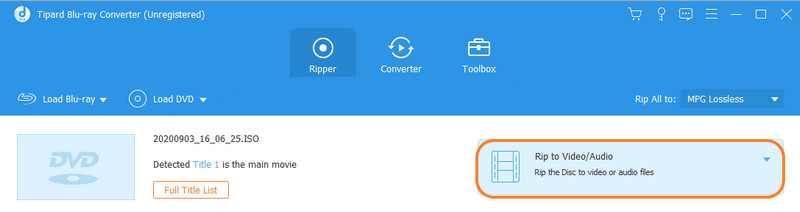
Bagian 2. Cara Mengedit File WMA Secara Online
Apowersoft Online Audio Editor adalah alat berbasis web serbaguna yang memungkinkan pengguna mengedit file WMA online dan berbagai format audio lainnya. Ini juga mendukung berbagai format audio lainnya, menjadikannya pilihan yang nyaman dan mudah diakses bagi mereka yang ingin mengedit konten audio secara online tanpa memerlukan instalasi perangkat lunak yang rumit.
Langkah 1Pertama, Anda harus mengakses situs tersebut dengan mengetikkan tautan ke browser Anda. Setelah itu, Anda perlu mengklik Tab Audio, dan itu akan menunjukkan kepada Anda opsi yang dapat mengedit file WMA. Kemudian, Anda memilih alat yang akan Anda gunakan untuk mengedit file WMA Anda. Untuk contoh ini, kita akan menggunakan Peredam Kebisingan untuk mengurangi kebisingan dan mengedit file WMA Anda. Penghilang Kebisingan akan memberi Anda pilihan untuk menghilangkan kebisingan latar belakang yang dimiliki file WMA Anda.
Langkah 2Setelah itu, Anda harus mengunggah file Anda. Anda diminta untuk memilih file WMA dari direktori lokal Anda. Setelah diarahkan ke direktori Anda, pilih file WMA Anda.
Langkah 3Sekarang edit file WMA Anda. Untuk melakukan itu, pilih yang tertentu Pengurangan kebisingan ketik yang Anda inginkan. Ini akan menghilangkan jenis noise tertentu, dan jika Anda ingin menghilangkan berbagai jenis noise dari file WMA, Anda hanya perlu melakukan proses yang sama.
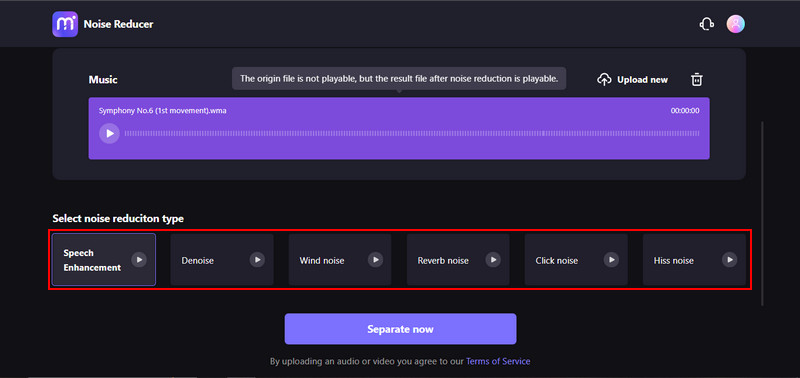
Langkah 4Akhirnya, setelah semua pengeditan. Anda sekarang dapat memisahkan kebisingan dan mengunduh file WMA Anda. Cukup klik tombol yang disorot di bawah.
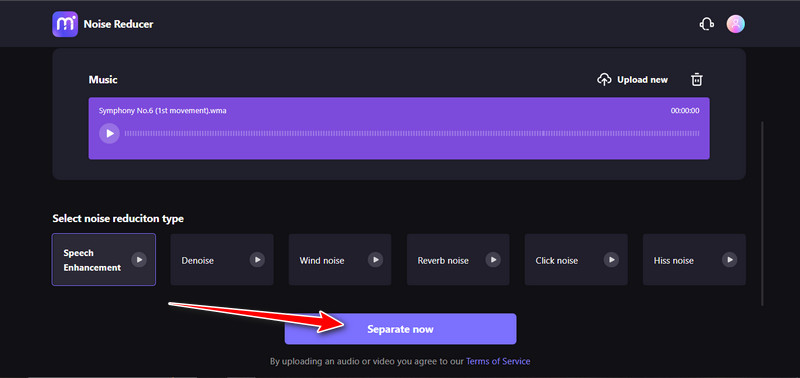
Bagian 3. FAQ Tentang Mengedit File WMA
Mana yang lebih baik: WMA atau MP3?
Dilihat dari popularitasnya, MP3 tentunya lebih baik karena memiliki stabilitas dan kompatibilitas yang lebih baik dengan sebagian besar perangkat yang tersedia saat ini.
Bisakah saya mengedit file WMA di ponsel saya?
Ada beberapa aplikasi yang dapat Anda unduh, namun tidak disarankan untuk mengedit file WMA di ponsel Anda karena dapat menurunkan kualitasnya.
Apakah mungkin untuk mengkonversi file WMA ke format lain selama pengeditan?
Sangat. Saat mengedit file WMA, Anda dapat mengubah jenis keluaran file tergantung pada aplikasi yang Anda gunakan. Namun untuk sebagian besar aplikasi, format output file audio Anda dapat diubah.
Apa yang harus saya waspadai saat mengedit file WMA?
Berhati-hatilah dalam selalu memiliki izin untuk mengedit file WMA, karena file tersebut mungkin terkena pembatasan hak cipta dan lisensi. Selalu perhatikan hal-hal ini untuk menghindari masalah di masa mendatang, dan jika Anda disebutkan melakukan pelanggaran hak cipta, segera hapus file tersebut untuk menghindari masalah lebih lanjut.
Bisakah saya mengedit file WMA secara gratis?
Ya, Anda dapat mengedit file WMA secara gratis. Temukan saja aplikasi gratis yang dapat Anda unduh dari internet atau situs untuk mengedit file WMA Anda. Atau Anda dapat mencoba Media.io, alat online dengan banyak fitur bagi pengguna untuk mengedit file WMA mereka.
Pengeditan file WMA adalah tugas yang mudah dengan bantuan alat yang tepat. Dengan pesatnya perkembangan program yang dapat mengedit file tersebut, pencarian cara edit file WMA di windows 7 di browser Anda akan memberi Anda banyak sekali aplikasi dan alat berbasis web yang dapat Anda gunakan untuk mengedit file WMA Anda. Anda harus mencoba sebanyak mungkin aplikasi untuk meningkatkan keterampilan Anda dan beralih ke perangkat lunak langganan Anda yang jauh lebih canggih untuk memahami alat profesional dengan lebih baik.
Konverter media terlengkap untuk mengonversi video & audio & DVD tanpa kehilangan kualitas.




